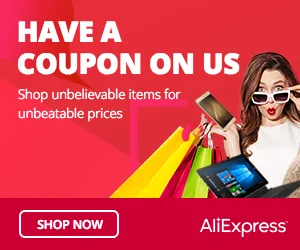自作、改造問わず電子回路を自分で作る必要があるときが多々あります。
そんなときは、まずは回路図を考慮し基板・部品を調達して作ることになりますがこの分野も昔から電子化・自動化が取り入れられてきた分野です。
フリーの電子工作ファンの間で有名(だと聞いています)な電子回路系のCADにEagleがあります。
ソフトウェアが外国製であるため利用には英語の知識は必要ですが、Eagleは最大基板サイズの制限と多層基板の層の数に制限を問題にならなければ無料で利用させていただけたける非常にありがたい存在でした。購入しとしても当時は200ドル程度のバージョンで十分オーバースペックな状況でした。そして数千円程度でEagleのPCBファイルで実際の基板を1枚から製造してくれるメーカーもこれまた海外ですがあり、非常に重宝したものでした。(*1)
そしてこのEagle,しばらくご無沙汰している間に進化を遂げていました。
まず、製造元(メーカー)Autodeskにかわっていました。Autodeskさんに変わっても条件によっては引き続き無料で使わせていただけるようです。条件は変更なく、1プロジェクトあたり回路図2ファイル(シートという記載ですが)・信号レイヤ2点(両面基板までOK、多層基板はNG)・作る基板が80cm^2以下となるようです。
それ以上の大規模プロジェクトになると有償版もしくは条件が合えば教職員・学生向け3年ライセンスを選択する必要がありそうです。
そして何よりびっくりしたのが、Autodeskに変更になってアップデートされた結果、基板を3Dモデルで自動で作成しFusion360等のCADに自動的にインポートしてくれる機能が追加されておりました。この恩恵は非常に大きいと思います。ためしに自身の環境でチュートリアルプロジェクトを試したところ、シルク印刷・ランド・信号パターンまで再現された立体的(3D)な部品実装済み基板が自動的にFusion360側にインポートされておりました。
注意事項としては、初期状態ではEagleのライブラリ内には基本的な電子パーツしか登録されていないため、日本メーカの部品はあまりありません。そのため自身でフットプリント・3D形状を作るもしくはメーカーサイトから入手するなどの方法で持ち込む必要があります。また、電子回路CADの自動配線機能(*2)は結構なCPUパワーを要求しますし、出来上がる配線パターンが必ずしも理想形で出来上がらない可能性もあります。このあたりは慣れが必要になります。参考にならないとは思われますが、チュートリアルにあるdemo2.schをXeon2699 メモリ64GBの環境で両面自動配線させると条件によりますが数十秒から1分程度ルーティング時間が必要でした。ただし、この結果はCPUメモリともにかなり強力なパワーを持っての結果ですので、多層化や基板サイズ増加、部品点数増加によってはかなりの時間を必要にする場合があると思います。
現在はかなり性能が向上したようですが、オートルーターの性能もあまりよくなく、数時間がんばってみて自動配線が終わりませんでしたということもよくありました。
いずれにしても、このようなすごいソフトを無料で利用させてくださる前メーカーおよびAutodeskさまには非常に多謝です。
*1)基板作成も、一般的に大量生産の恩恵を受けられる分野です。現在は職を離れて久しいため相場はわかりませんが、当時基板を作る必要がある仕事をしていたころは1品ものの基板は安くて数万円、ものによっては十数万円しました。
*2) 回路図から実際のプリント基板の銅箔パターン・その上に載るレジスト・シルク印刷を自動的に計算し作成する機能のこととなります。